
Langkah-langkah untuk menyelesaikan teka-teki adalah seperti berikut:
Pertama sekali, pastikan anda telah memuat turun dan memasang mesin maya VMware dan menyediakan fail ISO sistem Windows 7 yang anda perlukan. Selepas pemasangan selesai, buka VMware.
Apabila mencipta mesin maya baharu, pilih Tetapan biasa dan klik Seterusnya.
Pilih "Pasang sistem pengendalian kemudian" dan langkah seterusnya
Pilih Microsoft Windows, pilih versi windows7 64-bit atau windows7, langkah seterusnya;
Isi nama dan laluan mesin maya yang dibuat, langkah seterusnya
Saiz cakera bergantung pada keperluan peribadi Secara amnya, 40G lalai sudah mencukupi
Pilih "Sesuaikan Perkakasan" untuk mengeluarkan kad bunyi dan pencetak Selepas memilih, klik Alih keluar. Oleh kerana ia tidak diperlukan sama sekali, pemacu perisian boleh dialih keluar. Hanya klik Selesai selepas mengeluarkannyaKlik untuk mengedit lokasi mesin maya, pilih CD/DVD, pilih Gunakan Fail Imej ISO di sebelah kanan, dan pilih fail imej sistem (ISO) yang dimuat turun. Kemudian mulakan mesin maya untuk memasang sistem pengendalian;
Ia akan dimulakan semula secara automatik selepas pemasangan selesai, ia akan menjadi sistem win7 maya anda;
Selepas log masuk, anda mungkin mendapati antara muka sistem maya sangat kecil? Apabila saya membuka komputer saya, seluruh desktop disekat Tetapan adalah sangat mudah. Tidak perlu menukar mesin maya Hanya klik kanan pada desktop sistem maya-Tetapan-Tukar resolusi komputer.
Cara menggunakan sistem w7
1. Hidupkan komputer.
2, masuk sistem w7
3. Mulakan operasi
4. Matikan komputer
Sekadar bergurau, sebenarnya, jika ia adalah kali pertama menggunakan sistem w7, pada dasarnya anda akan keliru dan tidak dapat mencari apa-apa. Jelaskan secara ringkas sahaja
1. Nama komputer saya menjadi Komputer.
2 Selepas membuka berbilang folder, anda perlu mengklik ikon seperti folder di bawah bar permulaan untuk memaparkan semua folder yang terbuka.
3. Di sebelah kanan bar menu mula, terdapat segi tiga kecil ke atas untuk program yang sedang berjalan Anda biasanya boleh mencarinya dengan mengklik padanya.
Mudah dikendalikan, anda boleh menggunakan arahan yang sama seperti xp, tetapi ada yang berbeza. Dalam Mula->Jalankan, masukkan arahan
Contohnya, buka program lukisan, dalam xp, mspaint;
Dalam w7, anda juga boleh menggunakan mspaint dan pbrush.
taskmgr, buka pengurus tugas yang sedang berjalan
pad nota, buka pad nota
calc, buka komputer
Anda akan menjadi lebih mahir selepas menggunakannya untuk seketika.
Walau bagaimanapun, w7 tidak serasi dengan banyak permainan, dan ia juga tidak serasi dengan banyak program pengecaman cap jari. Yang disertakan dengan IBM tidak akan berfungsi Anda perlu menggunakan program pengecaman cap jari yang lain.
Semoga ia membantu anda
Apakah penyelesaian kepada masalah skrin hitam muncul selepas boot sistem Windows 7 untuk komputer riba dan hanya tetikus dipaparkan
1. Selepas memasuki sistem win7, tekan kombinasi kekunci "Ctrl+Alt+Del" untuk membuka pengurus tugas
2 Dalam pengurus tugas yang dibuka, klik pilihan "Fail - Tugasan Baharu"
3 Masukkan arahan "explorer" dalam tetingkap "Tugas Baharu" timbul, dan klik OK
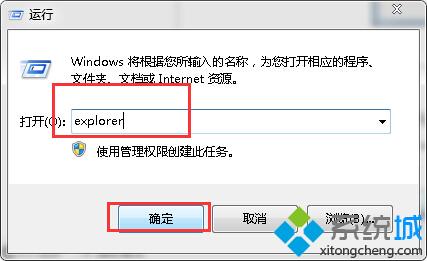 4 Pada masa ini, anda berjaya memasuki desktop, tetapi untuk menyelesaikan masalah skrin hitam sepenuhnya, teruskan operasi berikut
4 Pada masa ini, anda berjaya memasuki desktop, tetapi untuk menyelesaikan masalah skrin hitam sepenuhnya, teruskan operasi berikut
5 Klik menu "Mula" sistem win7 dan pilih pilihan "Jalankan"
6 Masukkan arahan aksara "regedit" dalam kotak dialog yang dibuka dan tekan kekunci Enter;
7 Kembangkan dalam editor pendaftaran pop timbulHKEY_Local_Machine, Perisian, Microsoft, Windows NT, CurrentVersion, pilihan Winlogon
8. Klik dua kali pada item "shell" dalam senarai di sebelah kanan, dan ubah suai nilai data kepada "explorer.exe" dalam tetingkap rentetan penyuntingan yang terbuka
9 Klik OK untuk menyimpan dan keluar dari pendaftaran.
Atas ialah kandungan terperinci Cara menggunakan sistem win7 khusus mesin maya. Untuk maklumat lanjut, sila ikut artikel berkaitan lain di laman web China PHP!




